Soported in all countries where Messenger business messaging is currently available (con the current exception of ePD countries and the U.S. ).
Messenger Call te permite hacer y recibir llamadas a través de Facebook Messenger directamente en respond.io. Esta función permite a las empresas proporcionar soporte y comunicación en tiempo real con sus clientes.
Conecta tu canal de Facebook en respond.io. Si tienes't conectado tu Canal de Facebook, puedes hacerlo aquí.
Habilita las llamadas en la página de configuración de tu canal.
Activa la función de llamadas de Messenger para tu página de Facebook.
Obtener Aprobación para la Característica de Llamadas
Asegúrate de que tu página de Facebook sea aprobada para la función de llamada de Messenger. (Esto puede requerir enviar una solicitud a Meta para acceder a través de respond.io)
Activar llamadas a través de la aplicación móvil Meta Business Suite
Abre la aplicación de Meta Business Suite en tu dispositivo móvil.
Vaya a Herramientas > Ajustes > Llamadas.
Localice la opción para activar las llamadas y verificar sus horas de llamada.
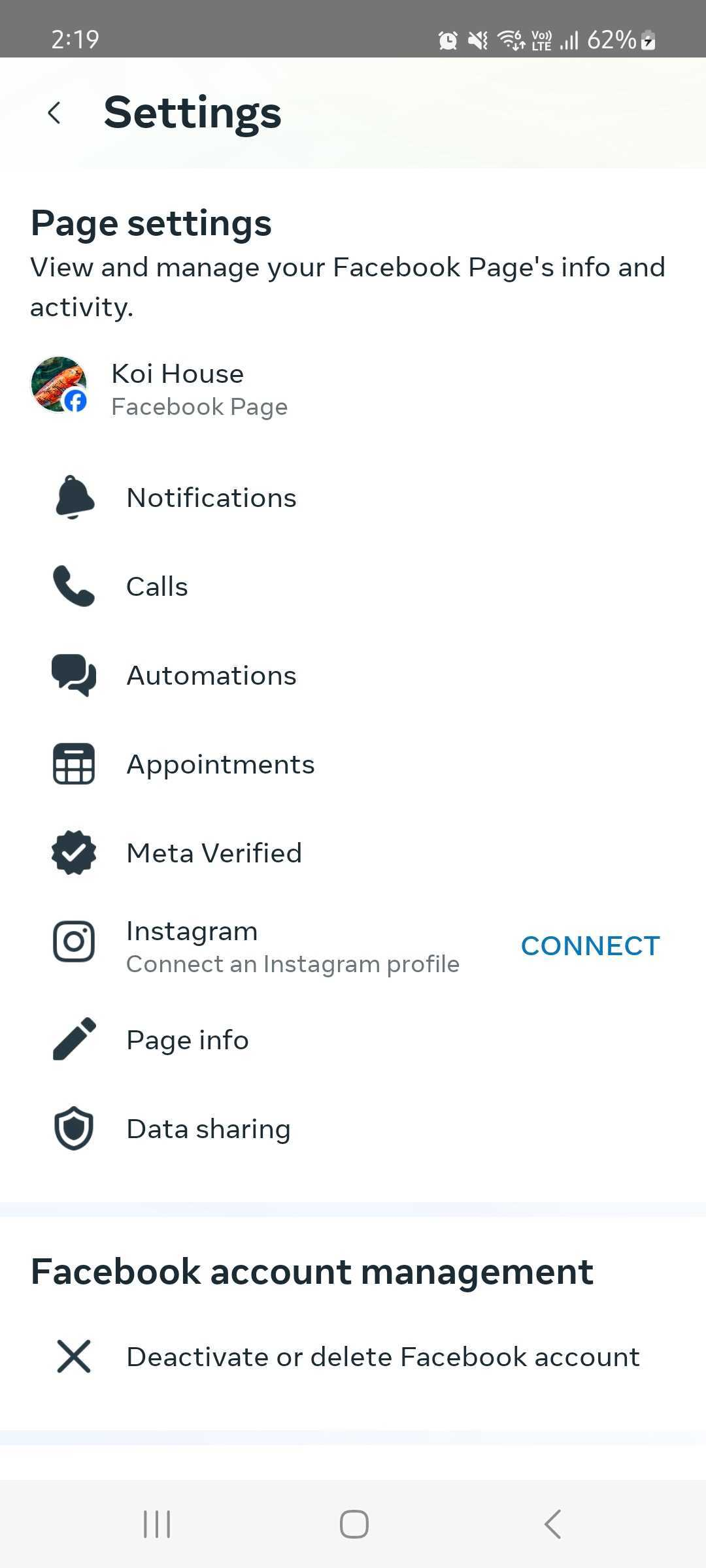
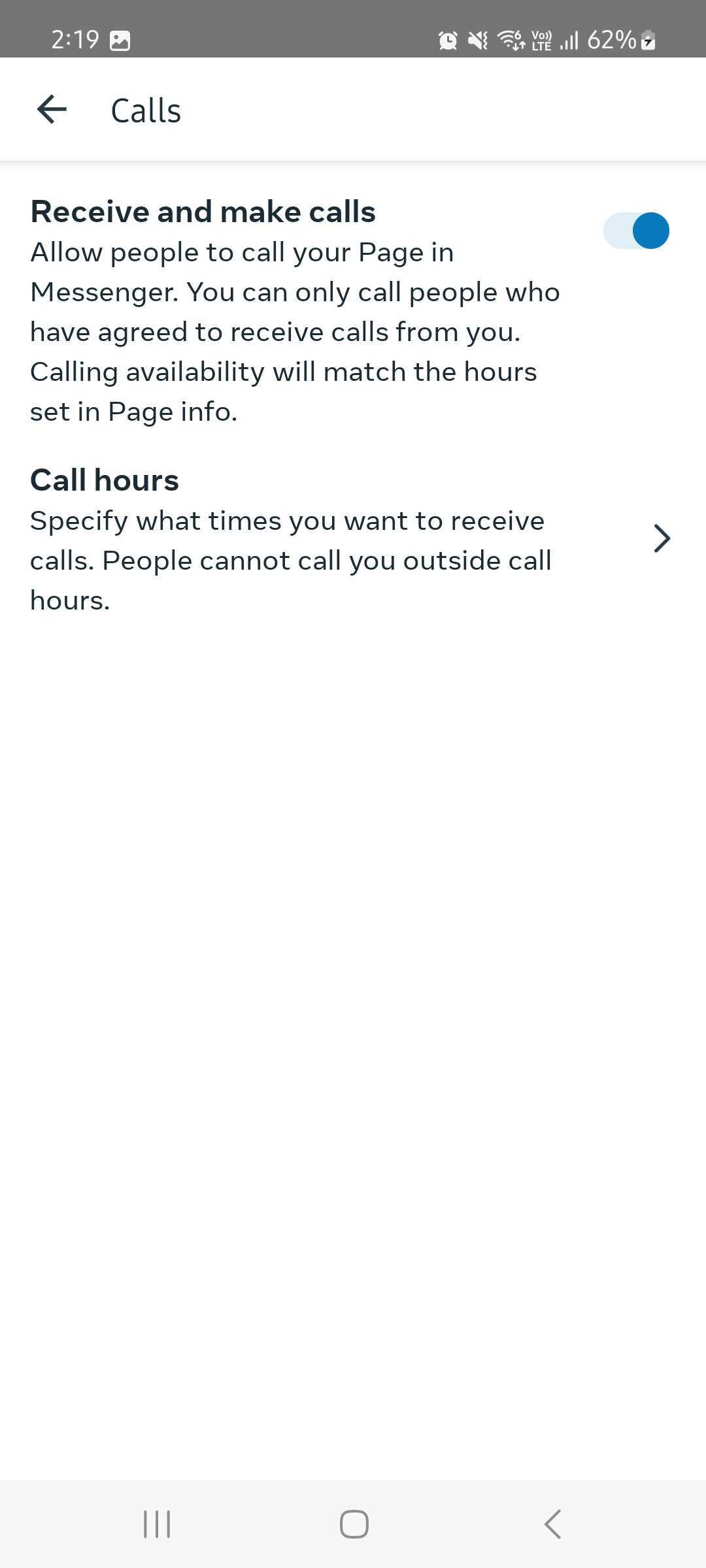
Conecta tu canal de Facebook en respond.io
Si ya has conectado tu Canal en la plataforma, vuelve a conectar tu Canal actualizando el permiso.
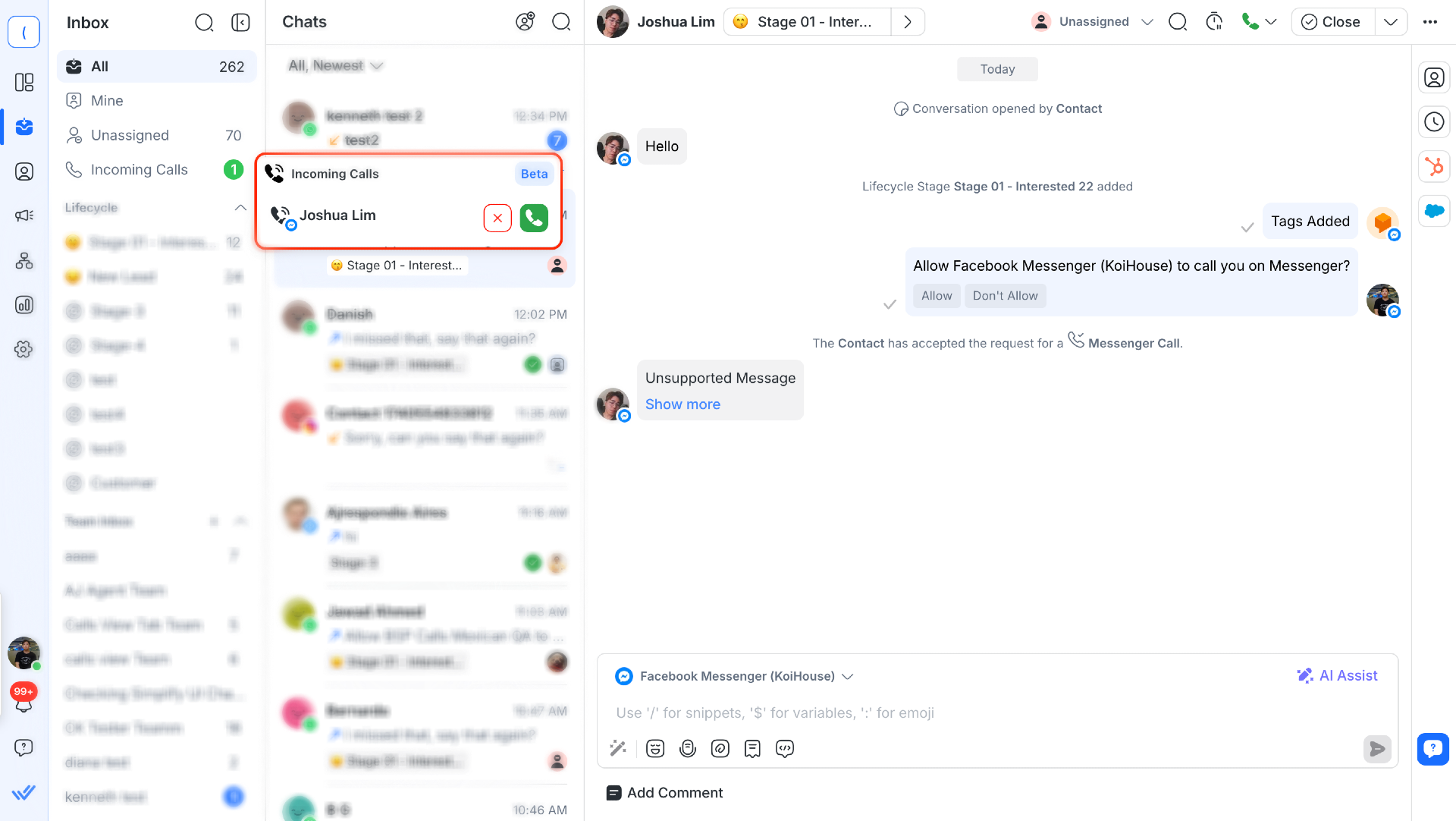
Cuando un cliente inicia una llamada a través de Messenger:
Aparecerá una notificación en la pestaña Llamadas entrantes en tu bandeja de entrada.
Puedes elegiraceptarorechazarla llamada.
Si se acepta, la llamada tendrá lugar y podrás comenzar a hablar con el Contacto a través de la plataforma.
Condiciones de envío de solicitudes de permisos:
Abrir ventana de conversación: Las solicitudes de permiso sólo pueden enviarse durante una ventana de conversación abierta, significa que hay un historial de chat activo con el Contacto.
Límites de solicitudes: Puedes enviar hasta dos solicitudes de permiso de llamada por hilo de conversación por día.
Pasos para solicitar permiso:
Ve a la conversación con el contacto al que deseas llamar.
Haga clic en el icono del teléfono en el editor de mensajes.
Haga clic en el botón Solicitar permiso para llamar a.
El contacto recibirá una notificación solicitando su consentimiento. El contacto puede aprobar o rechazar la solicitud.
¿Qué pasa después?
Si el Contacto aprueba, podrás llamarlos inmediatamente o dentro de los siguientes 7 días.
Si el Contacto declina, puedes enviar otra solicitud de permiso más tarde (hasta dos veces al día).
Los permisos de llamadas de Messenger siguen siendo válidos hasta 7 días desde su aprobación.
El permiso de llamada también sigue siendo válido durante 7 días después de cualquiera de estas acciones:
- El contacto tiene una llamada completamente conectada con la empresa.
- El contacto llama a la empresa, pero la empresa no ha recogido la llamada.
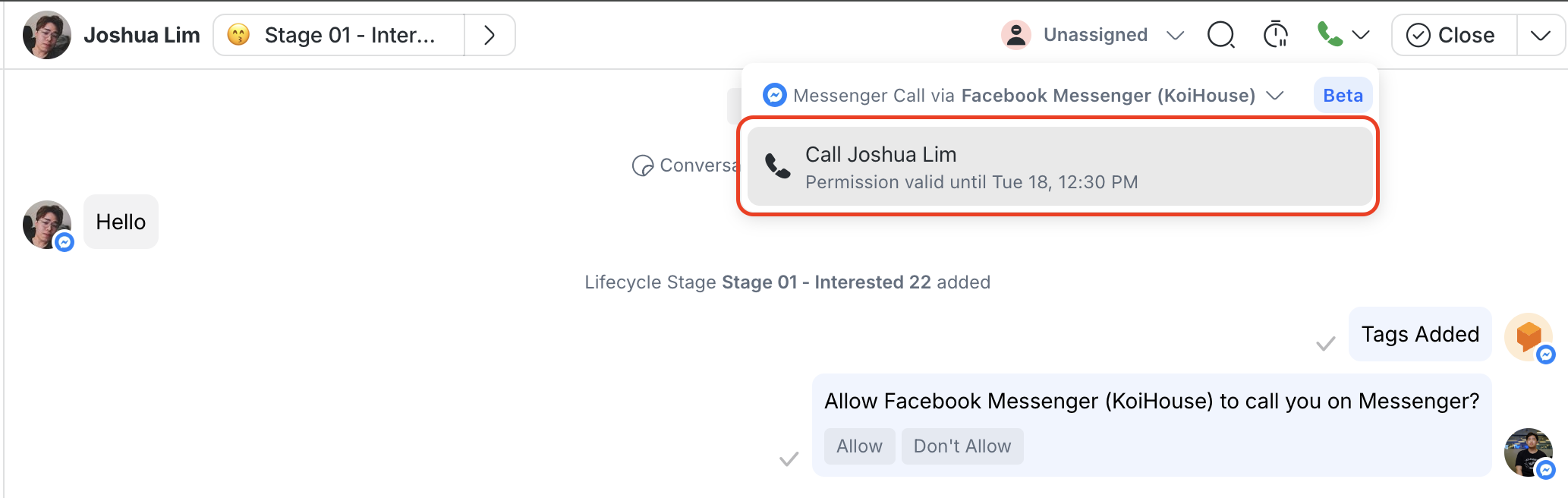
Una vez activada la llamada de Messenger, sigue estos pasos para iniciar una llamada:
Abrir una conversación con un contacto en respond.io.
Haga clic en el botónLlamaren la barra de acciones de conversación.
Solicitar permiso para llamar al Contacto.
Una vez aceptado, puedes iniciar la llamada y el Contacto recibirá una notificación en su aplicación Messenger.
Compruebe si Messenger Llama están habilitadas en su página de configuración del canal.
Haz clic en el icono teléfono en el chat y selecciona Solicitar permiso para llamar.
Puedes enviar dos solicitudes por hilo de conversación por día.
Los permisos de llamadas aprobados duran 7 días.
Puedes enviar otra solicitud más tarde, hasta dos veces al día.
No, los permisos de llamadas de Messenger siguen siendo válidos durante 7 días desde su aprobación.
Artículos relacionados 👩💻